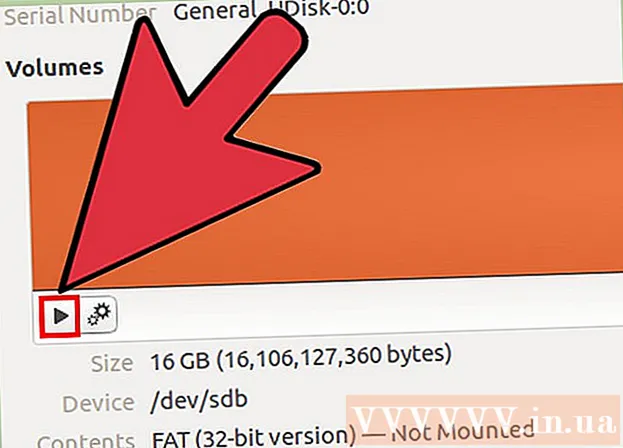Задаволены
- крокі
- Метад 1 з 4: Запускаем сімулятар палётаў
- Метад 2 з 4: Выкарыстанне табло кіравання
- Метад 3 з 4: Кантроль над суднам
- Метад 4 з 4: Прызямленне
- парады
- папярэджання
- Што вам спатрэбіцца
Калі ў вас ўстаноўлена версія Google Earth, выпушчаная не раней за 20 жніўня 2007 гады, вы павінны мець доступ да сімулятар палётаў. Сімулятар палётаў Google Earth апускае вас у рэальнасць, выкарыстоўваючы фатаграфіі, зробленыя са спадарожніка. У залежнасці ад вашай сістэмы, дадзеная опцыя можа быць уключана націскам камбінацыі клавіш Control + Alt + A, Control + A ці Command + Option + A, а затым націскам клавішы Enter. Пасля таго, як дадзеная опцыя была актываваная адзін раз, яе значок будзе пастаянна высвечвацца ў панэлі інструментаў. Пачынаючы з версіі праграмы 4.3, опцыю ня трэба ўключаць, яна ўключана па змаўчанні. У цяперашні час сімуляцыя палётаў можа ажыццяўляцца толькі на самалётах F-16 Ваенныя Фалкон і Циррус SR-22. Вам дакладна спадабаецца, варта толькі паспрабаваць.
крокі
Метад 1 з 4: Запускаем сімулятар палётаў
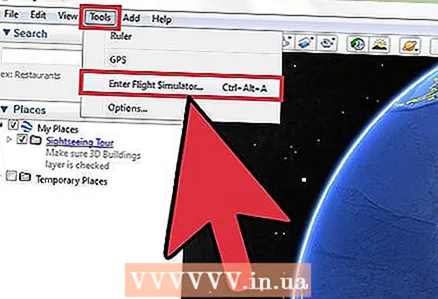 1 Адкрыйце сімулятар палётаў. Адкрыйце выпадальную ўкладку Інструменты у верхняй панэлі інструментаў Google Earth.
1 Адкрыйце сімулятар палётаў. Адкрыйце выпадальную ўкладку Інструменты у верхняй панэлі інструментаў Google Earth. - Калі ў вас ўстаноўлена больш старая версія праграмы, чым 4.3, запусціце сімулятар палётаў пры дапамозе камбінацыі клавіш + Alt + A, Control + A ці Command + Option + A, затым націснуўшы Enter. таго, як дадзеная опцыя была актываваная адзін раз, яе значок будзе пастаянна высвечвацца ў панэлі інструментаў.
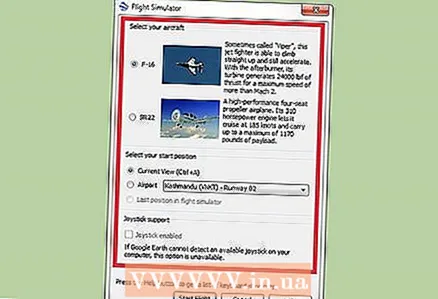 2 Усталюйце асабістыя налады. У вас павінна адкрыцца маленькае акно, якое складаецца з трох частак: тып паветранага судна, стартавая пазіцыя і джойсцік.
2 Усталюйце асабістыя налады. У вас павінна адкрыцца маленькае акно, якое складаецца з трох частак: тып паветранага судна, стартавая пазіцыя і джойсцік. - Паветранае судна. Выберыце самалёт, на якім вам бы хацелася адправіцца ў палёт. SR22 лётае павольней і лягчэй у кіраванні, а значыць добра падыдзе пачаткоўцам. F-16 падыдзе дасведчаным карыстальнікам. У дадзеным кіраўніцтве мы выкарыстоўваем у якасці прыкладу F-16.
- Стартавая пазіцыя. Вы можаце ўсталяваць ўзлёт з аэрапорта любога вялікага горада ці ж ўзляцець з кропкі, у якой вы апынуліся ў апошні раз, выкарыстоўваючы Google Earth. Пачаткоўцам лепш пачынаць у аэрапорце Нью-Ёрка.
- Джойсцік. Для кіравання самалётаў можна выкарыстоўваць джойсцік.
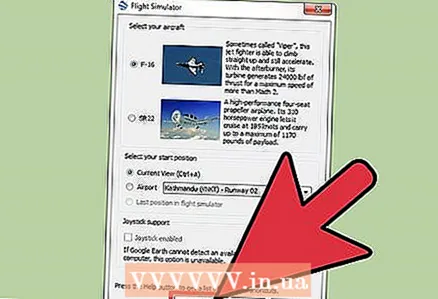 3 Унізе вокны націсніце кнопку «Пачаць палёт».
3 Унізе вокны націсніце кнопку «Пачаць палёт». 4 Пачакайце некалькі секунд, пакуль не загрузіцца карта.
4 Пачакайце некалькі секунд, пакуль не загрузіцца карта. 5 Абярыце ўсе аэрапорты, у якіх вы хочаце прызямляцца рэгулярна. Бо ўбачыць ўзлётныя і пасадкавыя паласы практычна немагчыма без дадатковай дапамогі, намалюйце лініі ўздоўж палос. Разрисуйте паласы рознымі кветкамі, выкарыстоўваючы лініі 5 мм таўшчынёй. Цяпер паласы, добра відаць са сярэдніх вышынь.
5 Абярыце ўсе аэрапорты, у якіх вы хочаце прызямляцца рэгулярна. Бо ўбачыць ўзлётныя і пасадкавыя паласы практычна немагчыма без дадатковай дапамогі, намалюйце лініі ўздоўж палос. Разрисуйте паласы рознымі кветкамі, выкарыстоўваючы лініі 5 мм таўшчынёй. Цяпер паласы, добра відаць са сярэдніх вышынь. 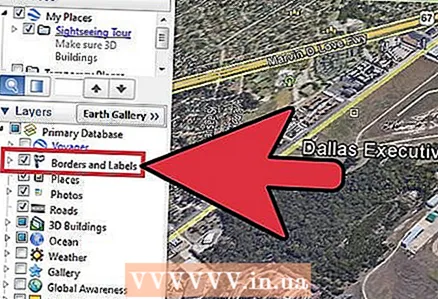 6 Адкрыйце бакавую панэль. Уключыце опцыю Межы і Перевозка.Это таксама дапаможа вам пры навігацыі.
6 Адкрыйце бакавую панэль. Уключыце опцыю Межы і Перевозка.Это таксама дапаможа вам пры навігацыі.
Метад 2 з 4: Выкарыстанне табло кіравання
 1 Знайдзіце табло кіравання. На экране вам павінен быць бачны ўчастак, дзе шмат зялёнага. Гэта ваша табло кіравання.
1 Знайдзіце табло кіравання. На экране вам павінен быць бачны ўчастак, дзе шмат зялёнага. Гэта ваша табло кіравання.  2 Пазнаёмцеся з табло.
2 Пазнаёмцеся з табло.- Цыферблат наверсе паказвае хуткасць у вузлах. Побач наверсе размяшчаецца прылада, адлюстроўвае ваш курс. Справа вы ўбачыце маленькую кнопку, на якой напісана «Выйсці з сімулятара палётаў». Націсніце на яе, калі вы хочаце цалкам выйсці з сімулятара. Ніжэй размяшчаецца лічба 0. Дадзеная лічба адлюстроўвае вертыкальную хуткасць. Часам гэтая лічба будзе адмоўнай, што азначае, што вы зніжацца.
- Ніжэй адлюстроўваецца ваша вышыня ў футах над узроўнем мора.У дадзены момант гэтая лічба павінна быць роўная 4320.
- У цэнтры экрана знаходзіцца сектар з іншымі дадзенымі. Гэта ваша асноўнае табло кіравання. Звод паказвае кут нахілу. Паралельныя лініі - гэта кут нахілу ў градусах. Такім чынам, калі дадзеная лічба роўная 90, гэта азначае, што судна накіравана уверх.
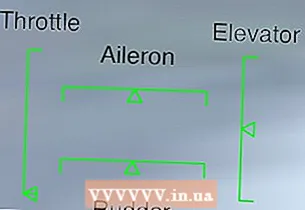 Злева ўнізе ёсць яшчэ адна панэль. Левы бок - гэта дросель, верхняя частка - элерон. Справа знаходзіцца руль вышыні, а знізу руль кірунку.
Злева ўнізе ёсць яшчэ адна панэль. Левы бок - гэта дросель, верхняя частка - элерон. Справа знаходзіцца руль вышыні, а знізу руль кірунку.- Зверху больш нічога няма, аднак там пазней будзе пазней адлюстраваны індыкатар закрылок і шасі. Мадэль SR22 абсталявана аўтаматычным шасі, таму вам будзе не пра што турбавацца.
Метад 3 з 4: Кантроль над суднам
 1 Варта памятаць, што кіраванне інвертаваць. Таму, калі яго ветліва пахай ўніз, нос самалёта сыдзе ўверх і наадварот.
1 Варта памятаць, што кіраванне інвертаваць. Таму, калі яго ветліва пахай ўніз, нос самалёта сыдзе ўверх і наадварот.  2 Падрыхтуйцеся да ўзлёту. Калі самалёт пачынае сыходзіць у бок, націскайце на ангельскай раскладцы «,», каб накіраваць самалёт налева і «.» для руху направа.
2 Падрыхтуйцеся да ўзлёту. Калі самалёт пачынае сыходзіць у бок, націскайце на ангельскай раскладцы «,», каб накіраваць самалёт налева і «.» для руху направа.  3 Завяршэце ўзлёт. Націсніце кнопку ўзлёту, а затым кнопку на клавіятуры PageUp для ўзмацнення штуршка і прасоўвання самалёта па ўзлётнай паласе. Як толькі самалёт пачаў рухацца, калі вялі пахай ўніз. Першая хуткасць F-16 дазваляе разагнацца да 280 вузлоў. Пры дасягненні 280 вузлоў, самалёт павінен узляцець.
3 Завяршэце ўзлёт. Націсніце кнопку ўзлёту, а затым кнопку на клавіятуры PageUp для ўзмацнення штуршка і прасоўвання самалёта па ўзлётнай паласе. Як толькі самалёт пачаў рухацца, калі вялі пахай ўніз. Першая хуткасць F-16 дазваляе разагнацца да 280 вузлоў. Пры дасягненні 280 вузлоў, самалёт павінен узляцець.  4 Для павароту направа. Перамяшчай курсор направа, пакуль не ўбачыце зямлю па правым баку, а затым перасуньце курсор ўніз экрана. Такім чынам, вы павернеце направа.
4 Для павароту направа. Перамяшчай курсор направа, пакуль не ўбачыце зямлю па правым баку, а затым перасуньце курсор ўніз экрана. Такім чынам, вы павернеце направа. 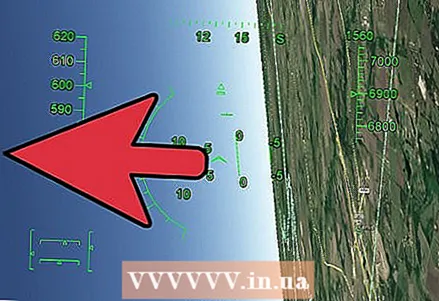 5 Для павароту налева. Перамяшчай курсор налева, пакуль не ўбачыце зямлю па левым баку, а затым перасуньце курсор ўніз экрана. Такім чынам, вы павернеце налева.
5 Для павароту налева. Перамяшчай курсор налева, пакуль не ўбачыце зямлю па левым баку, а затым перасуньце курсор ўніз экрана. Такім чынам, вы павернеце налева.  6 Для палёту ўверх. Накіруйце самалёт да версе, перасунуўшы курсор у ніжнюю частку экрана.
6 Для палёту ўверх. Накіруйце самалёт да версе, перасунуўшы курсор у ніжнюю частку экрана.  7 Для палёту ўніз. Накіруйце самалёт да нізу, перасунуўшы курсор у верхнюю частку экрана.
7 Для палёту ўніз. Накіруйце самалёт да нізу, перасунуўшы курсор у верхнюю частку экрана.  8 Калі вы хочаце выйсці, проста націсніце клавішу Escape.
8 Калі вы хочаце выйсці, проста націсніце клавішу Escape.
Метад 4 з 4: Прызямленне
 1 Ляціце ў кірунку да аэрапорце, у якім вы хочаце прызямліцца. Павялічце разгон да максімуму. Адкрыйце закрылкі і шасі. Вы павінны ляцець на хуткасці каля 650 вузлоў.
1 Ляціце ў кірунку да аэрапорце, у якім вы хочаце прызямліцца. Павялічце разгон да максімуму. Адкрыйце закрылкі і шасі. Вы павінны ляцець на хуткасці каля 650 вузлоў.  2 Параўнялася з пасадкавай паласой. Калі вы гатовыя да пасадкі, выраўняйце судна ў адносінах да пасадачнай паласе, так каб яна размяшчалася па цэнтры экрана.
2 Параўнялася з пасадкавай паласой. Калі вы гатовыя да пасадкі, выраўняйце судна ў адносінах да пасадачнай паласе, так каб яна размяшчалася па цэнтры экрана.  3 Цалкам знізьце хуткасць. Ўтрымлівайце клавішу Page Down для паніжэння хуткасці. Вы павінны адразу ж пачаць губляць абароты.
3 Цалкам знізьце хуткасць. Ўтрымлівайце клавішу Page Down для паніжэння хуткасці. Вы павінны адразу ж пачаць губляць абароты.  4 Націсніце клавішу F на ангельскай раскладцы для налады закрылок. Гэта запаволіць паветранае судна. Вам таксама будзе крыху цяжэй кіраваць суднам. Перайдзіце на закрылкі на 100%.
4 Націсніце клавішу F на ангельскай раскладцы для налады закрылок. Гэта запаволіць паветранае судна. Вам таксама будзе крыху цяжэй кіраваць суднам. Перайдзіце на закрылкі на 100%.  5 Вылучыце шасі, націснуўшы клавішу G. Гэтая опцыя падыходзіць толькі для мадэлі самалёта F-16.
5 Вылучыце шасі, націснуўшы клавішу G. Гэтая опцыя падыходзіць толькі для мадэлі самалёта F-16.  6 Павольна пачніце рух курсора уверх для зніжэння.
6 Павольна пачніце рух курсора уверх для зніжэння. 7 Сачыце за вышынёй палёту.
7 Сачыце за вышынёй палёту. 8 Калі вы знаходзіцеся ўжо недалёка ад аэрапорта, пераканайцеся, што ваша хуткасць досыць павольная для пасадкі. Для F-16 гэтая хуткасць павінна складаць каля 260 вузлоў. Калі вы ляціце хутчэй гэтай хуткасці, самалёт пацерпіць крушэнне.
8 Калі вы знаходзіцеся ўжо недалёка ад аэрапорта, пераканайцеся, што ваша хуткасць досыць павольная для пасадкі. Для F-16 гэтая хуткасць павінна складаць каля 260 вузлоў. Калі вы ляціце хутчэй гэтай хуткасці, самалёт пацерпіць крушэнне.  9 Плаўна правядзіце фінальнае зніжэнне. Калі да зямлі застаецца каля 300 метраў (100 футаў), пераканайцеся, што вы плаўна зніжацца. На гэтым этапе лягчэй за ўсё пацярпець крушэнне. Пры прызямленні вы можаце стукнуцца аб зямлю і вас адштурхне, у гэтым выпадку проста зноў павольна зніжацца. Пераканайцеся, што зніжае вельмі павольна.
9 Плаўна правядзіце фінальнае зніжэнне. Калі да зямлі застаецца каля 300 метраў (100 футаў), пераканайцеся, што вы плаўна зніжацца. На гэтым этапе лягчэй за ўсё пацярпець крушэнне. Пры прызямленні вы можаце стукнуцца аб зямлю і вас адштурхне, у гэтым выпадку проста зноў павольна зніжацца. Пераканайцеся, што зніжае вельмі павольна. 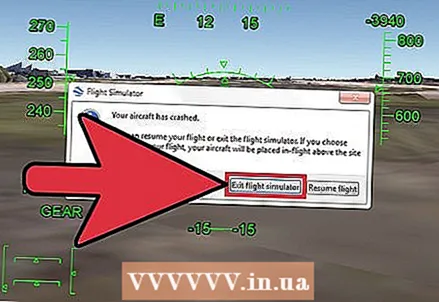 10 Зрабіце вяртанне, калі адбываецца крушэнне. У тым выпадку, калі вы асуджаныя на крушэнне, на экране з'явіцца паведамленне, якое падасць вам магчымасць выйсці ці аднавіць палёт.
10 Зрабіце вяртанне, калі адбываецца крушэнне. У тым выпадку, калі вы асуджаныя на крушэнне, на экране з'явіцца паведамленне, якое падасць вам магчымасць выйсці ці аднавіць палёт. - Калі вы адновіце палёт, ён адновіцца ў тым месцы, дзе вы здзейснілі крушэнне. Вам варта паўтарыць ўсе папярэднія крокі для правільнага прызямлення.
 11 Цалкам спыніце самалёт. На гэтым этапе вы павінны быць ужо на зямлі, але ўсё яшчэ ў руху. Націсніце разам клавішы «,» і «.», Такім чынам самалёт цалкам спыніцца за лічаныя секунды.
11 Цалкам спыніце самалёт. На гэтым этапе вы павінны быць ужо на зямлі, але ўсё яшчэ ў руху. Націсніце разам клавішы «,» і «.», Такім чынам самалёт цалкам спыніцца за лічаныя секунды.
парады
- Каб выдаліць табло кіравання, націсніце клавішу H на ангельскай раскладцы.
- Поўны гід па сімуляцыі палётаў прадстаўлены тут https://support.google.com/earth/answer/148089?guide=22385&ref_topic=23746
папярэджання
- Пры сімуляцыі палётаў у вас можа паўстаць галавакружэнне. У дадзеным выпадку проста націсніце на прабел і трохі Перадыхні.
Што вам спатрэбіцца
- Кампутар з мышкай і клавіятурай.
- Google Earth (Версія ад 20/08/2007 ці пазней)
- Доступ да Інтэрнэту